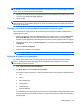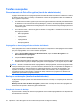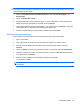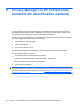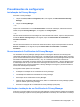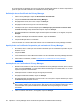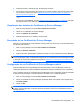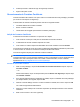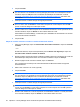HP ProtectTools User Guide - Windows XP, Windows Vista, Windows 7
NOTA: Se o administrador do Windows tiver ativado o recurso Pre-boot Security (segurança de pré-
inicialização) no HP ProtectTools Security Manager, você fará o login no computador assim que ele for
ligado, e não na tela de login do Drive Encryption.
1. Clique em seu nome de usuário, em seguida digite sua senha do Windows ou PIN do Java™ Card,
ou forneça uma impressão digital registrada.
2. Clique em OK.
NOTA: ao utilizar uma chave de recuperação para efetuar login na tela de login do Drive Encryption,
será solicitado que você também selecione seu nome de usuário do Windows e digite sua senha na
tela de login do Windows.
Proteger seus dados criptografando a unidade de disco rígido
Use o Assistente de Configuração do HP ProtectTools para proteger seus dados criptografando a
unidade de disco rígido:
1. No Security Manager, clique em Passos iniciais e, em seguida, clique no ícone Configuração
do Security Manager. É iniciada uma demonstração que descreve os recursos do Security
Manager. (O Security Manager também pode ser iniciado a partir da página do Drive Encryption.)
2. No painel esquerdo, clique em Drive Encryption e, em seguida, clique em Gerenciamento de
criptografia.
3. Clique em Alterar criptografia.
4. Selecione a(s) unidade(s) a criptografar.
NOTA: É altamente recomendável que você criptografe a unidade de disco rígido.
Exibição do status da criptografia
Os usuários podem exibir o status da criptografia a partir do HP ProtectTools Security Manager.
NOTA: A alteração do status da criptografia da unidade deve ser realizada com o Console
Administrativo do HP ProtectTools.
1. Abra o HP ProtectTools Security Manager.
2. Em Meus dados, clique em Status da criptografia.
Se o Drive Encryption estiver ativo, o status da unidade exibirá um dos seguintes códigos de status:
●
Ativo
●
Inativo
●
Não criptografado
●
Criptografado
●
Criptografando
●
Descriptografando
Se a unidade de disco rígido estiver no processo de ser criptografada ou descriptografada, a barra
de progresso exibirá o percentual concluído e o tempo restante para conclusão da criptografia ou
descriptografia.
Tarefas básicas 43